Retouch μια φωτογραφία για να διορθώσετε ελαττώματα και λεκέδες στις φωτογραφίες στο Mac – Apple Assistance (CH), πώς να αγγίξετε μια φωτογραφία σε μερικά κλικ – Tutorial & Tips
Πώς να αγγίξετε τις φωτογραφίες σας σε μερικά κλικ? Ανάπτυξη, μαύρα και άσπρα, κόκκινα μάτια, θολή ..
Βελτιώστε τα χαρακτηριστικά ενός πορτρέτου χάρη σε μια υψηλότερη αντίθεση και ένα προσανατολισμένο φως.
Ρετ σας για να διορθώσετε ελαττώματα και λεκέδες στις φωτογραφίες στο Mac

Μπορείτε να διαγράψετε λεκέδες, κόκκους σκόνης και άλλα μικρά ελαττώματα σε μια φωτογραφία.
Παρατηρήσαμε: Δεν μπορείτε να αγγίξετε ένα βίντεο χρησιμοποιώντας εργαλεία επεξεργασίας φωτογραφιών. Συμβουλευτείτε την τροποποίηση και βελτιώστε μια ενότητα βίντεο.
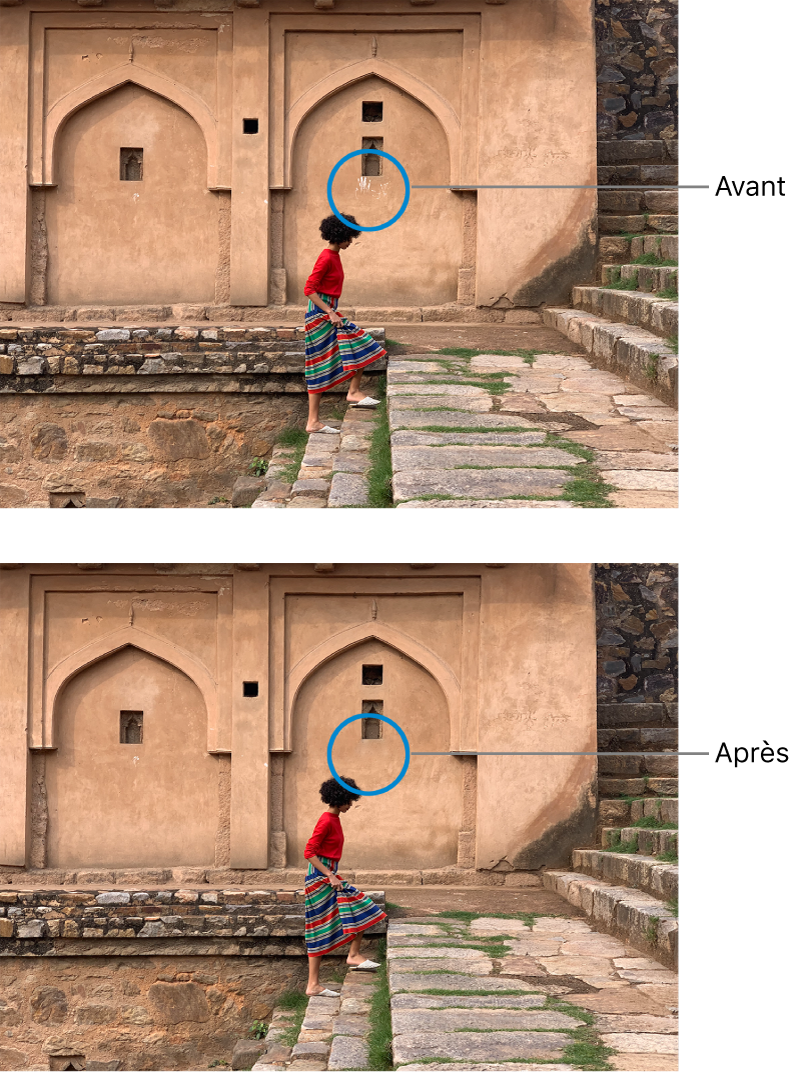
- Στην εφαρμογή φωτογραφίας
 Στο Mac σας, δύο φορές κάντε κλικ στη φωτογραφία και, στη συνέχεια, κάντε κλικ στο κουμπί Τροποποίηση στη γραμμή εργαλείων.
Στο Mac σας, δύο φορές κάντε κλικ στη φωτογραφία και, στη συνέχεια, κάντε κλικ στο κουμπί Τροποποίηση στη γραμμή εργαλείων. - Κάντε κλικ στην επιλογή Ρύθμιση στη γραμμή εργαλείων.
- Στη ρύθμιση της υποτομής, κάντε κλικ στο βέλος
 κοιτάζοντας πίσω.
κοιτάζοντας πίσω. - Σύρετε τον δρομέα μεγέθους για να επιλέξετε ένα μέγεθος βούρτσας. Αφού σύρετε το δρομέα για να επιλέξετε το μέγεθος της βούρτσας, μπορείτε να το τροποποιήσετε πατώντας τα άγκιστρα αριστερά ([) και δεξιά (])) .
- Τοποθετήστε τη βούρτσα πάνω από το ελάττωμα και, στη συνέχεια, κάντε κλικ σε αυτό ή σύρετε τη βούρτσα για να το διαγράψετε. Εάν το ελάττωμα είναι πολύ μικρό και δεν ξεθωριάζει από την πρώτη προσπάθεια, προσπαθήστε να διευρύνετε τη φωτογραφία για να κάνετε πιο ακριβείς αλλαγές.
Κόλπο: Εάν δεν έχετε τα αναμενόμενα αποτελέσματα, μπορείτε να αντιγράψετε εικονοστοιχεία σε ένα άλλο μέρος της φωτογραφίας και να τα εφαρμόσετε στο ελάττωμα. Πατήστε το πλήκτρο επιλογής ενώ κάντε κλικ σε μια περιοχή που έχει την επιθυμητή υφή και, στη συνέχεια, εφαρμόστε την τροποποίηση χρησιμοποιώντας το εργαλείο Retouching. Κάντε κλικ στην εικόνα κρατώντας το πλήκτρο ελέγχου και, στη συνέχεια, επιλέξτε “Διαγράψτε την πηγή χειροκίνητου ρετουσάρου” για να σταματήσετε την αντιγραφή των εικονοστοιχείων στην περιοχή.
Πώς να αγγίξετε τις φωτογραφίες σας σε μερικά κλικ ? Ανάπτυξη, μαύρα και άσπρα, κόκκινα μάτια, θολή ..

Πώς να αγγίξετε τις φωτογραφίες σας γρήγορα ? Κακώς πλαισιωμένο, πολύ σκοτεινό, πολύ κίτρινο ? Οι φωτογραφίες σας έχουν ελαττώματα ? Θα θέλατε να αντανακλούν περισσότερα συναισθήματα, είτε είναι πιο αισθητικά είτε δημιουργικά ?
Σε αυτό το άρθρο, σας δίνουμε τέσσερις συμβουλές (με σεμινάριο) για να επαναφέρετε και να εξαγνήσετε γρήγορα τις φωτογραφίες σας:
- Αναπτύξτε τις φωτογραφίες σας: Βασικές ρυθμίσεις
- Σχεδιάζοντας τις φωτογραφίες σας: Μαύρες και λευκά και φίλτρα
- Αφαιρέστε τα ελαττώματα: κόκκινα μάτια και η χρήση του εργαλείου buffer
- Δώστε βάθος ή κίνηση στα πλάνα σας: παίξτε με τις θολές
Πριν ξεκινήσουμε, εδώ είναι 3 συμβουλές που πρέπει να έχετε κατά νου:
- Αποθηκεύστε τις αρχικές σας φωτογραφίες και θυμηθείτε να εργαστείτε σε αντίγραφα των εικόνων σας ! Είμαστε συχνά στην ευχάριστη θέση να βρούμε τις αρχικές μας φωτογραφίες για να μπορέσουμε να εφαρμόσουμε νέα εφέ.
- Ρίξτε τις εικόνες σας Από την αρχή, εάν είναι απαραίτητο, για να μεγεθύνετε ή να αλλάξετε τη γωνία προβολής. Σημείωση: Είναι προτιμότερο να επιλέξετε μια ισορροπημένη αναλογία και να σκεφτείτε τη μορφή εκτύπωσης !
- Πρακτική και μην διστάσετε να αναζητήσετε στον ιστό. Πολλά σεμινάρια σας επιτρέπουν να κάνετε τη φωτογραφία σας -.
Εάν αυτό το άρθρο παρουσιάζει κάποια βασική ρετουσάρισμα φωτογραφιών, απέχει πολύ από το εξαντλητικό ! Σύμφωνα με το λογισμικό επεξεργασίας φωτογραφιών που χρησιμοποιείτε, οι δυνατότητες ποικίλλουν.
Δωρεάν εργαλεία για τη φωτογραφία σας | ενσωματώνω

![]()
![]()
![]()
- Retouch τις φωτογραφίες σας: Οι βασικοί δρομείς που πρέπει να επιλυθούν κατά τη διάρκεια της ανάπτυξης
- Ρυθμίστε την κλίμακα, τη θερμοκρασία και τα χρώματα:
- Ρυθμίστε τον τόνο, τη φωτεινότητα και την αντίθεση:
- Μετατρέψτε μια φωτογραφία σε ασπρόμαυρο
- Εφαρμόστε ένα φίλτρο στη φωτογραφία σας
- Διορθώστε τα κόκκινα μάτια
- Φτιάχνω ένα στοιχείο
- Το βάθος του πεδίου
- Κίνηση
Retouch τις φωτογραφίες σας: Οι βασικοί δρομείς που πρέπει να επιλυθούν κατά τη διάρκεια της ανάπτυξης
Μιλάμε για ανάπτυξη για όλα όσα σχετίζονται με Η πρώτη επεξεργασία μιας εικόνας, Δηλαδή η προσαρμογή των βασικών ρυθμίσεων: έκθεση, ισορροπία λευκού, χρώματα, αντίθεση, τόνος κ.λπ.
Για το λόγο αυτό, το λογισμικό ρετουσάρισμα φωτογραφιών σας προσφέρει όλα μια σειρά από δρομείς που πρέπει να προσαρμοστούν, στην καρτέλα “εικόνα” (Photoshop) ή “Ανάπτυξη” (Lightroom) ή “Χρώματα” (GIMP) και “Προσαρμογή” (Photofilter).
Ρυθμίστε την κλίμακα, τη θερμοκρασία και τα χρώματα:
Το κυρίαρχο χρώμα της εικόνας σας συνδέεται άμεσα με τον φωτισμό περιβάλλοντος. Ο τεχνητός φωτισμός, για παράδειγμα, θα δώσει ένα κυρίαρχο κόκκινο-πορτοκαλί και μια καυτή ατμόσφαιρα.
Το λευκό ισοζύγιο ή ο ισορροπία χρωμάτων καθιστά δυνατή την ανακούφιση ενός χρώματος επίσης παρόντες.
Η ιδέα είναι να αποκαταστήσετε τα χρώματα της φωτογραφίας σας μια συγκεκριμένη ουδετερότητα. Χρησιμοποιώντας ρυθμιστικά, μπορείτε να πλοηγηθείτε μεταξύ ζεστού (κόκκινου, πορτοκαλί) ή ψυχρής τόνου (μπλε, πράσινο, μοβ) και έτσι ρυθμίστε τη θερμοκρασία της φωτογραφίας σας.
Επωφεληθείτε από τις μεγάλες προσφορές στον ιστότοπό μας !

Η καρτέλα Κυνήγι/κορεσμός Σας επιτρέπει επίσης να αντισταθμίσετε ένα κυρίαρχο χρώμα, με μια παλέτα ρύθμισης κρύων τόνων και καυτών τόνων.
Ρυθμίστε τον τόνο, τη φωτεινότητα και την αντίθεση:
Λειτουργίες χρωματιστά, Αυτόματος τόνος και αντίθεση υπάρχουν σε πολλά λογισμικά, αλλά προσέξτε ότι το αποτέλεσμα δεν είναι πάντα το επιθυμητό ! Είναι καλύτερο να προσαρμόσετε αυτές τις μεταβλητές χρησιμοποιώντας τα αντίστοιχα ρυθμιστικά.
Θέτω τόνος μιας εικόνας ισοδυναμεί με τις φωτεινές τιμές της. Αυτό μπορεί να περάσει από τη ρύθμιση πολλών δρομέων, συμπεριλαμβανομένου του καμπύλη τόνου, έκθεση, φωτεινότητα και αντιθέσεις. Η αναπαραγωγή με την καμπύλη ή/και την τροποποίηση της έκθεσης μπορεί να καταστήσει δυνατή την προφίλ με μια αντεπίθεση, μια εικόνα πολύ ελαφριά ή πολύ σκοτεινή. Η φωτεινότητα και η ρύθμιση της αντίθεσης βοηθούν στη συνέχεια να αποκαταστήσετε το βάθος στην εικόνα σας.
Για να αναπτύξετε τις φωτογραφίες σας, είναι επομένως ζήτημα συνδυασμού ενός συνόλου μεταβλητών. Εάν έχετε αμφιβολίες, δοκιμάστε τα ρυθμιστικά προς τις δύο κατευθύνσεις και χρησιμοποιήστε τη ζωντανή προεπισκόπηση ! Εάν είναι απαραίτητο, μπορείτε πάντα να επιστρέψετε (Ctrl Z / Apple Z / History).
Μερικές ιδέες ?
Εντείνετε ένα ωραίο τοπίο με υψηλότερη αντίθεση με την αποσύνδεση των ανάγλυφων και έναν ψυχρότερο τόνο για να αναδείξετε το μπλε από τον ουρανό και/ή μια λίμνη.
Βελτιώστε τα χαρακτηριστικά ενός πορτρέτου χάρη σε μια υψηλότερη αντίθεση και ένα προσανατολισμένο φως.
Κάντε μια ζεστή οικογενειακή φωτογραφία προσαρμόζοντας τον τόνο της σε θερμότερα χρώματα.
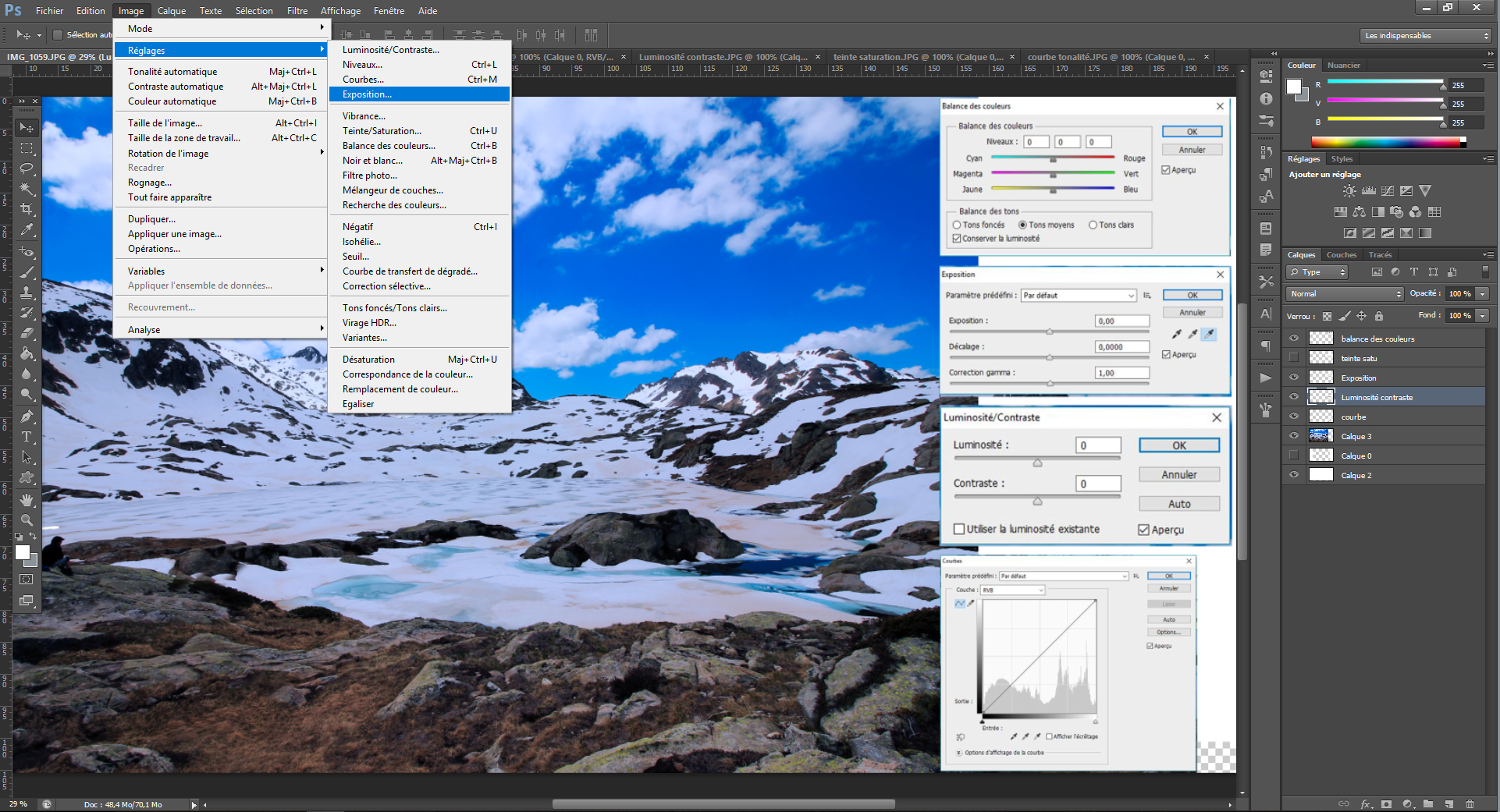
Ρετς φωτογραφιών: μαύρο και άσπρο και φίλτρα για περισσότερο στυλ
Μετά την ανάπτυξη της φωτογραφίας σας, μπορείτε να προχωρήσετε περαιτέρω δίνοντάς της μια ατμόσφαιρα ή μια συγκεκριμένη κάψυλα.
Μετατρέψτε μια φωτογραφία σε ασπρόμαυρο
Το πέρασμα μαύρο και άσπρο μιας φωτογραφίας είναι δυνατό σε όλα τα λογισμικά επεξεργασίας φωτογραφιών. Θα βρείτε αυτήν την επιλογή στην καρτέλα “Εικόνα” (Photoshop, Gimp) ή “Ανάπτυξη” (Lightroom).
Η μετατροπή μιας ασπρόμαυρης φωτογραφίας απαιτεί να συμπληρώνεται με βασικές ρυθμίσεις, μερικές από τις οποίες αναφέρθηκαν παραπάνω: προσαρμογή του τόνου, της φωτεινότητας και των αντιθέσεων ειδικότερα. Οι καρτέλες θερμοκρασίας, χρώματα και αποχρώσεις θα έχουν επίσης επίδραση στο ασπρόμαυρο, αλλά αυτό παραμένει σχετικό, δύσκολο να ελέγξει και όχι πολύ χρήσιμο.
Μερικές ιδέες ?
Περάστε μια αστική φωτογραφία σε ασπρόμαυρο, προσαρμόστε τη φωτεινότητα σας και εντείνετε την αντίθεση σας για να δημιουργήσετε μια πραγματική αισθητική “σκηνή της πόλης”.
Αναδιαμορφώστε ένα πορτρέτο, μετατρέψτε το σε ασπρόμαυρο, εντείνετε την αντίθεση του και γιατί όχι η ασάφεια του φόντου (βλ. Κάτω): Τα συναισθήματα θα είναι εκεί.
Μπορείτε να δοκιμάσετε πολλούς συνδυασμούς, η Black & White ήταν πάντα μια πλήρης φωτογραφική πρακτική. Μπράβο, θα δώσει μια καλλιτεχνική και έντονη πτυχή στις λήψεις σας.
Εφαρμόστε ένα φίλτρο στη φωτογραφία σας
Το λογισμικό προσφέρει φίλτρα φωτογραφιών που σας επιτρέπουν να δώσετε γρήγορα στην εικόνα σας έναν τόνο.
Για παράδειγμα, μπορείτε να εφαρμόσετε ένα Φίλτρο φωτογραφίας θερμοκρασίας Στη φωτογραφία σας: θέρμανση, ψύξη, σέπια ή άμεσα συνδεδεμένη με κυρίαρχο χρώμα. Ένα φίλτρο θέρμανσης θα υποστηρίξει μια ζεστή ατμόσφαιρα, αντιστρόφως, ένα φίλτρο ψύξης θα εντείνει ένα χειμερινό κρύο, ένα φίλτρο σέπια για αυτό θα δώσει ένα ηλικιωμένο αποτέλεσμα κλπ.
Το λογισμικό σας προσφέρει επίσης μια γκαλερί καλλιτεχνικά φίλτρα Τροποποίηση των χρωμάτων ή της υφής των φωτογραφιών σας (βαφή, λάμψη, σιτηρά κ.λπ.Ουσία.
Για το πιο αιχμηρό, μπορείτε να παίξετε με τα στρώματα και τη συγχώνευση κάτω από το Photoshop ή το GIMP. Αυτό σας επιτρέπει να δώσετε ένα Ατμόσφαιρα στούντιο Ή ένα φαινόμενο vintage με μια εικόνα σε λίγα βήματα. Γιατί αυτό το Διαδίκτυο είναι γεμάτο από δωρεάν μαθήματα, στα πληκτρολόγια σας !
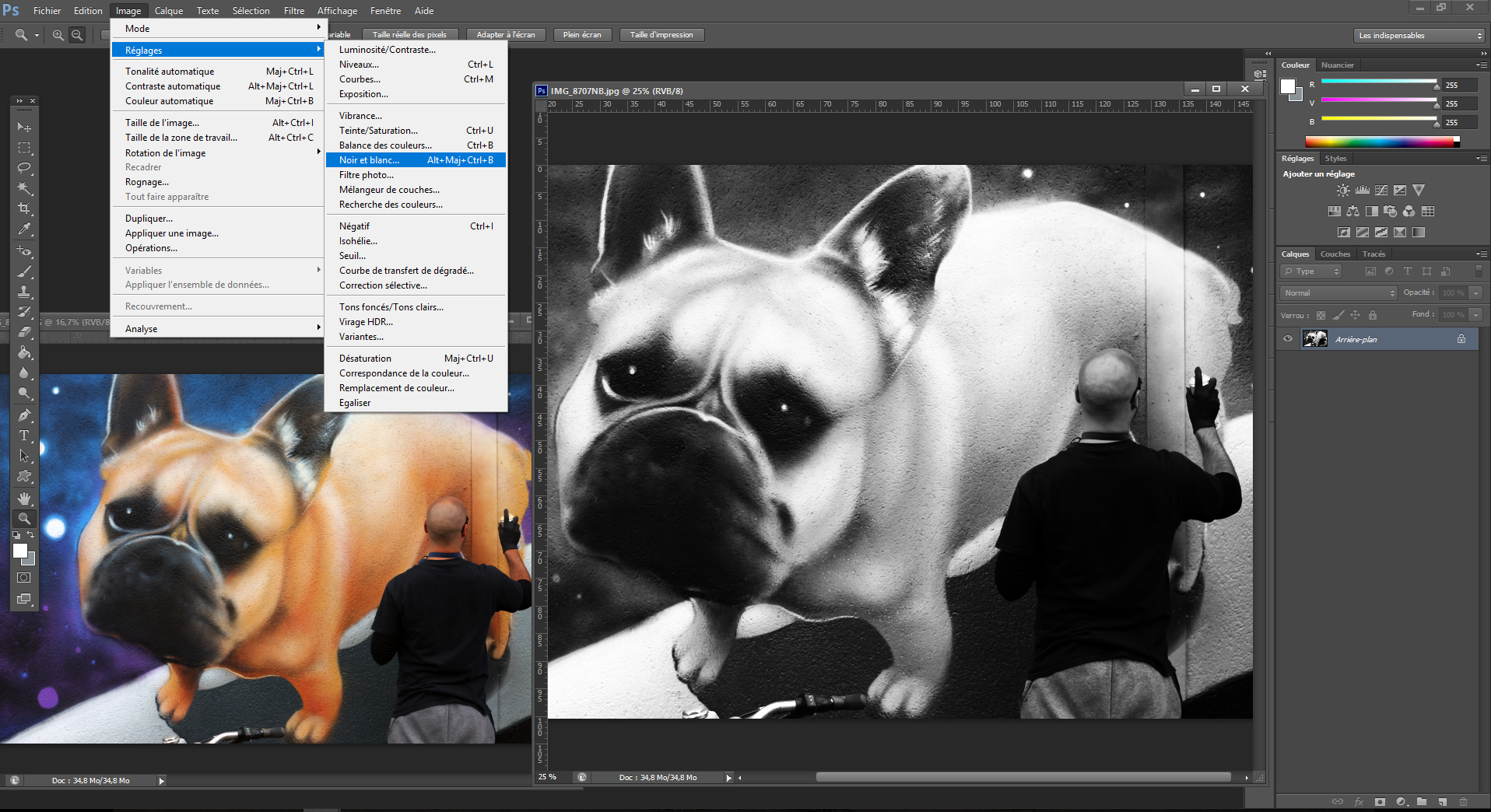
Διαγράψτε ένα ελάττωμα σε μια φωτογραφία: ρετουσάψτε τα κόκκινα μάτια και χρησιμοποιώντας το εργαλείο buffer
Από την περιττή στην εξαφάνιση ενός ατόμου, μπορείτε να αγγίξετε τις φωτογραφίες σας παίζοντας τους μάγους.
Διορθώστε τα κόκκινα μάτια
Για κόκκινα μάτια, χωρίς πρόβλημα, η πλειοψηφία του λογισμικού επεξεργασίας φωτογραφιών σας προσφέρει ένα ειδικό εργαλείο διόρθωσης. Βρίσκουμε το “Red Eye Tool” (Photoshop> Toolbar> Direct Tones Corrector), “Redeyes” (Φίλτρο Photofilter>) ή “Διαγραφή κόκκινων ματιών” (GIMP> φίλτρα> Βελτιώσεις).
Μια συμβουλή ?
Η διαγραφή των κόκκινων ματιών είναι καλό, για να τα αποφύγετε είναι καλύτερο ! Εν ολίγοις, τα κόκκινα μάτια οφείλονται στην αντανάκλαση του φωτός του φλας στο μάτι. Για να τα αποφύγετε, μπορείτε: να περιορίσετε τη χρήση του φλας, να διαχέετε το φως από το φλας καλύπτοντας το με ένα διαχύτη, ένα κομμάτι υφάσματος ή ένα λευκό χαρτί ή τελικά να κρατήσει το φλας μακριά από το φακό έτσι ώστε να μην έρθει Πατήστε απευθείας το μάτι ακολουθώντας τον στόχο του φακού (που απαιτεί εξωτερικό φλας). Παρεμπιπτόντως, οι τρόποι αντι -κόκκινων ματιών αλλάζουν μόνο το πρόβλημα χωρίς να το εξαλείφουν.
Φτιάχνω ένα στοιχείο
Το λογισμικό Retouching Photo σας επιτρέπει να προχωρήσετε περαιτέρω και να κάνετε ενοχλητικά στοιχεία εξαφανίζονται: ένα πάνελ, ένα σύννεφο, ένα άτομο, κ.λπ. Γι ‘αυτό προσφέρουν ένα εργαλείο “Buffer ” -” Buffer Requplication “(Photoshop),” Buffer Cloning “(GIMP) – το οποίο σας επιτρέπει να αποκρύψετε απαλά τις περιοχές της φωτογραφίας σας. Δίνει τη δυνατότητα να ζωγραφίσει μέρος της εικόνας σας χρησιμοποιώντας ως βασική παλέτα άλλο μέρος του τελευταίου.
Συγκεκριμένα, παίρνετε το εργαλείο buffer, ορίζετε ένα σημείο δειγματοληψίας στην περιοχή που θέλετε να κλωνοποιήσετε (Alt Clic), στη συνέχεια να σφραγίσετε την περιοχή που θέλετε να κρύψετε πολλές φορές (απλά μεμονωμένα κλικ). Μια λέξη συμβουλών: Zoom Zoom !
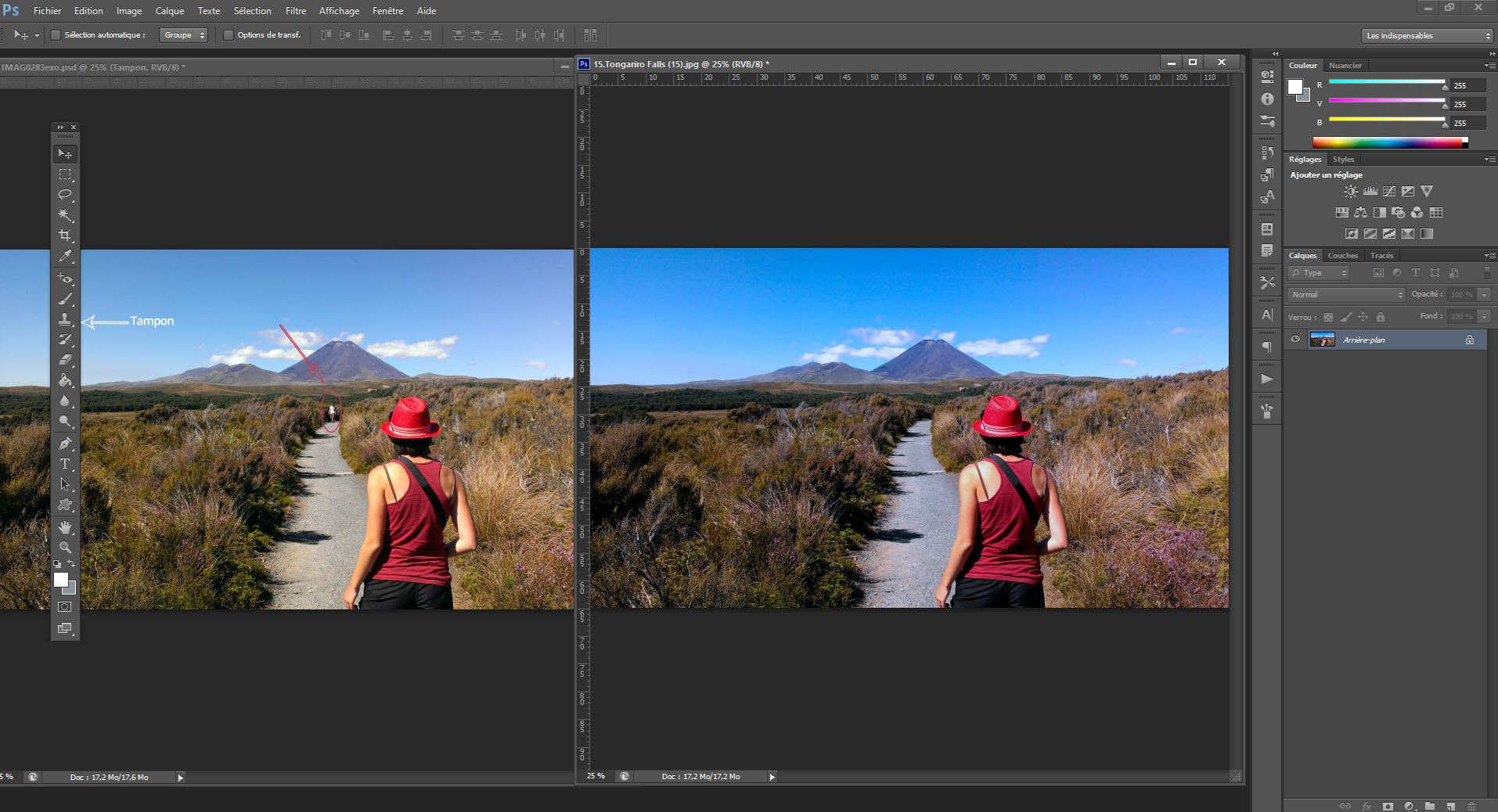
Δώστε βάθος ή κίνηση στις φωτογραφίες σας: Δοκιμάστε τα παιχνίδια θολώματος !
Το λογισμικό Retouching Photo σας προσφέρει ένα ολόκληρο πίνακα θολών για να μεταμορφώσετε τις φωτογραφίες σας, βρίσκεται κυρίως στην καρτέλα “Φίλτρα”.
Το βάθος του πεδίου
Για να παίξετε με το βάθος πεδίου μπορείτε να χρησιμοποιήσετε τη λειτουργία ” διάφραγμα ” Ή ” Φουσκωτό βάθος πεδίου »(Photoshop> φίλτρο> εξασθένηση),« Gaussian Blur »(GIMP> φίλτρο> θόλωση).
Αυτό το εργαλείο παίρνει τη μορφή ενός περιβαλλόμενου πείρου. Αυτό πρόκειται να τοποθετηθεί στην περιοχή που θέλετε να καθαρίσετε, τα υπόλοιπα γίνονται θολή. Μπορείτε να ρυθμίσετε την ένταση του θολού. Εάν θέλετε να κρατήσετε άλλες περιοχές της καθαρής εικόνας, κάντε κλικ σε αυτό για να εμφανιστεί ένας δεύτερος καρφίτσα !
Κίνηση
Μπορείτε να δημιουργήσετε μια εντύπωση κίνησης ή ταχύτητας χάρη θόλος της κίνησης, Παρουσιάστε τη λειτουργία στην πλειονότητα του λογισμικού ρετουσάρισμα φωτογραφιών.
Επιλέγετε τη γωνία σύμφωνα με την κατεύθυνση που θέλετε να δώσετε στο κίνημα. Η απόσταση θα αποφανθεί την ένταση του θολού.
Όπως συμβαίνει με όλα τα touch -ups, ελέγξτε την προεπισκόπηση ζωντανά για να δώσετε σωστά το αποτέλεσμα σας.

Υπάρχουν πολλές φωτογραφίες ή εφέ για δοκιμή ! Μπορείτε για παράδειγμα να συνθέσετε μια σουρεαλιστική εικόνα από αρκετούς … αλλά θα αντιμετωπίσουμε αυτό το θέμα αργότερα;)
Εν τω μεταξύ, εξαρτάται από εσάς ! Αγγίξτε τις φωτογραφίες σας πριν τις εκτυπώσετε για να διακοσμήσετε το εσωτερικό σας για παράδειγμα. Ανακαλύψτε μερικές ιδέες για διακόσμηση φωτογραφιών.
Η φωτογραφία σας σε μεγάλη μορφή
Ρετουσάρω
Αφού προσθέσετε μια φωτογραφία, ένα γραφικό ή μια εικόνα στη διαφάνεια σας, έχετε πολλούς τρόπους για να το βελτιώσετε, όπως τα καλλιτεχνικά αποτελέσματα (θόλωση, ακτινοβολία κ.λπ.) προκαθορισμένα στυλ που περιλαμβάνουν τα σύνορα και τη σκιά. και τις ρυθμίσεις χρωματισμένης και φωτεινότητας/αντίθεσης.

65 δευτερόλεπτα
Ρυθμίστε τη φωτεινότητα, την αντίθεση ή την ευκρίνεια
1. Επιλέξτε την εικόνα.
2. Επιλέγω Μορφήεικόνα Και Διορθώσεις.
3. Σημειώστε τις επιλογές για να εμφανίσετε μια επισκόπηση και, στη συνέχεια, επιλέξτε αυτό που θέλετε.
Εφαρμόστε καλλιτεχνικά αποτελέσματα
1. Επιλέξτε την εικόνα.
2. Επιλέγω Μορφήεικόνα Και Καλλιτεχνικά αποτελέσματα.
3. Σημειώστε τις επιλογές για να τις εμφανίσετε στην προεξοχή και, στη συνέχεια, επιλέξτε το επιθυμητό.
Παρατηρήσαμε: Μπορείτε να εφαρμόσετε μόνο ένα καλλιτεχνικό αποτέλεσμα τόσο σε μια εικόνα. Έτσι, η εφαρμογή ενός νέου καλλιτεχνικού αποτελέσματος αφαιρεί το τρέχον καλλιτεχνικό αποτέλεσμα.
Αλλάξτε το χρώμα
1. Επιλέξτε την εικόνα.
2. Επιλέγω Μορφήεικόνα Και Χρώμα.
3. Σημειώστε τις επιλογές για να τις εμφανίσετε στην προεξοχή και, στη συνέχεια, επιλέξτε το επιθυμητό.
Εφαρμόστε εφέ εικόνας
1. Επιλέξτε την εικόνα.
2. Επιλέγω Μορφήεικόνα Και Εφέ εικόνας.
3. Κάντε κλικ στην επιθυμητή επιλογή: Σκιά, Αντανάκλαση, Φως, Μαλακωμένα περιγράμματα, Λοξεύω Ή 3D περιστροφή.
Προσθέστε ένα σύνορο
1. Επιλέξτε την εικόνα.
2. Επιλέγω Μορφήεικόνα > σύνορα εικόνας, Στη συνέχεια, επιλέξτε ένα περίγραμμα.
Διαγράψτε το φόντο
Συμπιέστε την εικόνα
1. Επιλέξτε την εικόνα.
2. Επιλέγω Μορφή εικόνας, Επειτα Συμπιέστε τις εικόνες.
3. Επιλέξτε τις επιθυμητές επιλογές και, στη συνέχεια, επιλέξτε Εντάξει.



